- Autor Jason Gerald [email protected].
- Public 2023-12-16 11:39.
- E modifikuara e fundit 2025-01-23 12:45.
Ka shumë arsye pse dikush dëshiron të ndryshojë adresën e tij IP. Ky tutorial do t'ju tregojë se si të ndryshoni adresën IP të një kompjuteri me tela ose pa tel, jo adresën IP të një lidhjeje në internet. (Për ta bërë këtë, do t'ju duhet të kontaktoni ofruesin tuaj të shërbimit.) Lexoni për të mësuar se si të ndryshoni adresën tuaj IP në kompjuterët Windows dhe Mac.
Hapi
Metoda 1 nga 2: Ndryshimi i Adresës IP në Windows
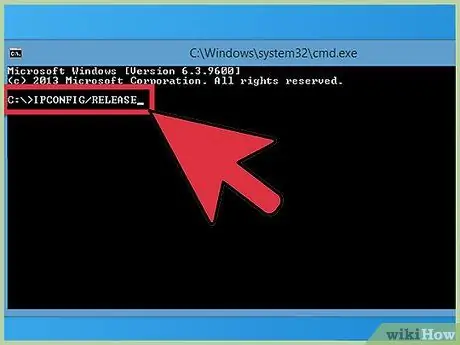
Hapi 1. Çaktivizoni lidhjen tuaj në internet
A jeni gati për të sjellë në jetë geekun tuaj? Ndiqni këto hapa për të çaktivizuar internetin tuaj me lehtësi:
- Shtypni butonin Windows dhe R për të hapur dialogun Run.
- Pastaj shtypni Command dhe Enter.
- Së fundi, shkruani "ipconfig /release" dhe shtypni Enter.
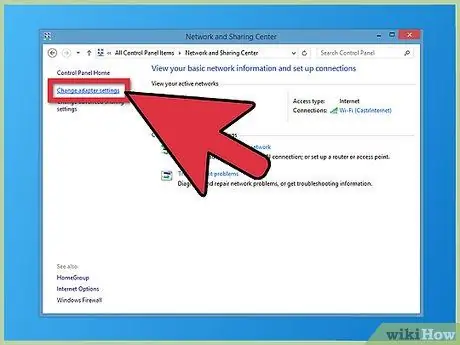
Hapi 2. Hapni Panelin e Kontrollit
Shkoni te Rrjeti dhe Interneti → Qendra e Rrjetit dhe Ndarjes → Ndryshoni cilësimet e përshtatësit.
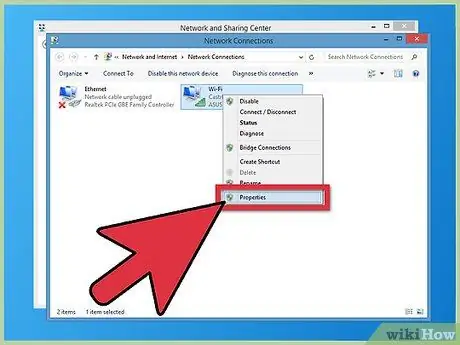
Hapi 3. Klikoni me të djathtën në lidhjen e internetit që po përdorni
(Lidhja juaj e internetit mund të quhet "Lidhje me zonën lokale" ose "Lidhje me internet pa tel.") Klikoni në pronat. Nëse kërkohet, shkruani kodin e administratorit për të vazhduar.
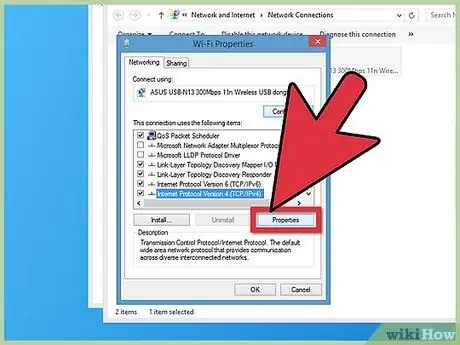
Hapi 4. Shikoni skedën Networking
Shkoni në atë skedë dhe klikoni Internet Protocol Version 4 (TCP/IPv4). Shtypni butonin Properties.
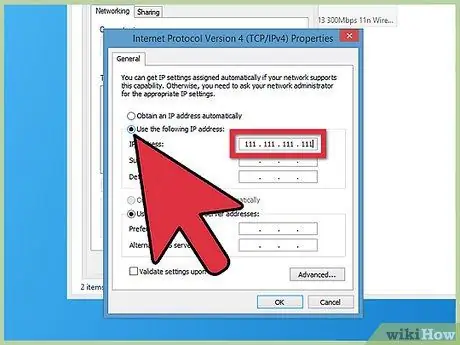
Hapi 5. Në skedën e Përgjithshme, klikoni "Përdorni adresën IP të mëposhtme" (nëse nuk është theksuar tashmë)
Shkruani një seri njësish, në mënyrë që adresa juaj e re IP të jetë 111-111-111-111.
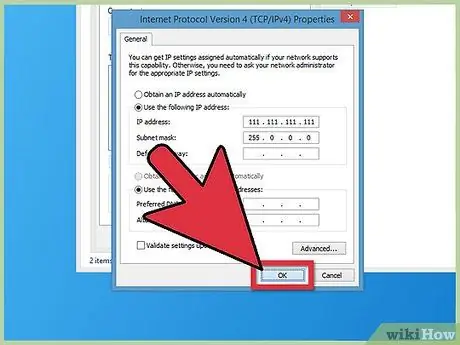
Hapi 6. Shtypni butonin tab në tastierën tuaj për të mbushur zonën Subnet Mask me numrat e gjeneruar automatikisht
Klikoni "ok" dy herë për t'ju çuar përsëri në ekranin "Lidhja me zonën lokale".
Hapi 7. Kuptoni që mund të shfaqet një kuti dialogu
Mund të shfaqet një kuti dialogu që thotë "Meqenëse kjo lidhje është aktualisht aktive, disa cilësime nuk do të hyjnë në fuqi derisa herën tjetër që ta telefononi". Kjo është një gjë normale. Klikoni "ok." Skedari: Ndryshoni Adresën tuaj IP Hapi 7.jpg

Hapi 8. Klikoni me të djathtën përsëri në lidhjen tuaj lokale dhe zgjidhni "Properties
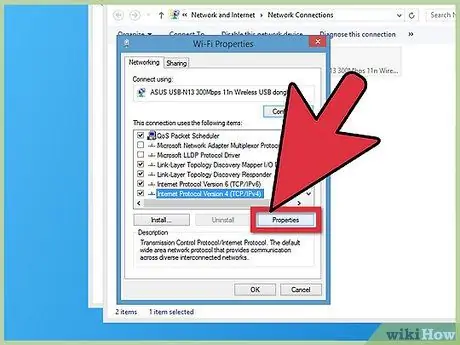
Hapi 9. Nën skedën Networking, klikoni Internet Protocol Version 4 (TCP/IPv4)
Shtypni butonin Properties.
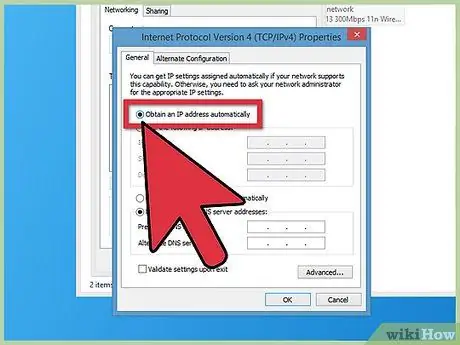
Hapi 10. Kontrolloni kutinë "Merrni një adresë IP automatikisht
Mbyllni përsëri kutinë e 2 pronave dhe lidheni me uebin. Kompjuteri juaj do të ketë një adresë IP të re.
Metoda 2 nga 2: Ndryshimi i Adresës IP në Mac OS
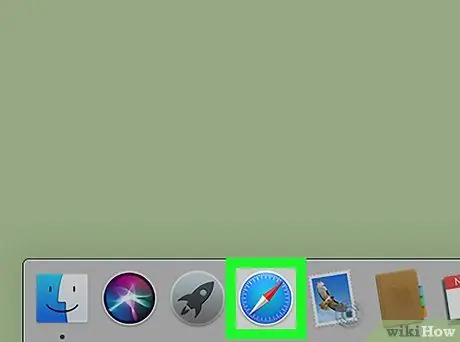
Hapi 1. Hapni shfletuesin tuaj Safari
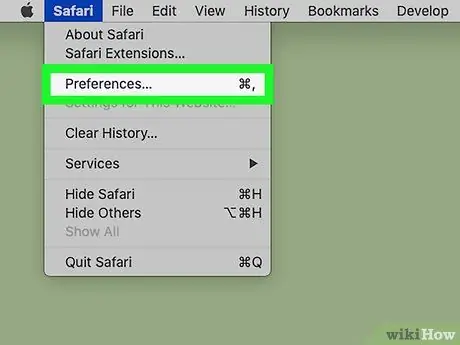
Hapi 2. Nën menunë zbritëse Safari, zgjidhni Preferencat
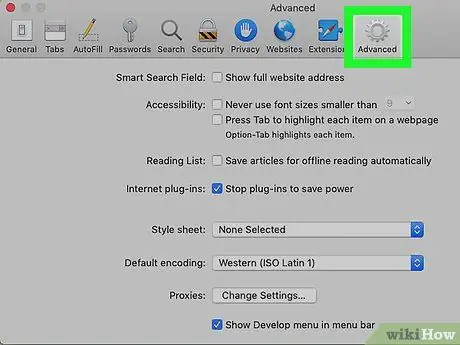
Hapi 3. Shkoni te skeda Advanced
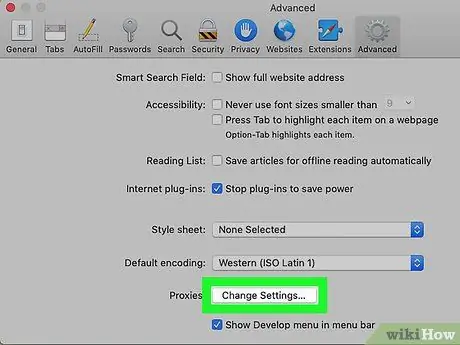
Hapi 4. Shikoni për kategorinë Proxy dhe klikoni "Ndrysho cilësimet
…" Kjo do të hapë preferencat e rrjetit tuaj.
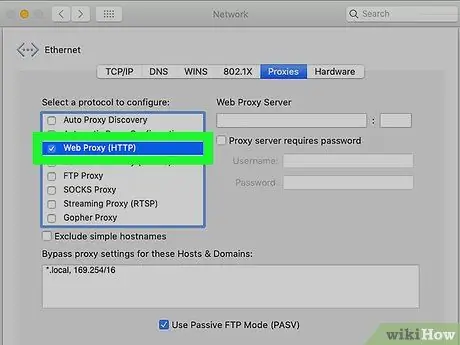
Hapi 5. Kontrolloni kutinë e Proxy Web (HTTP)
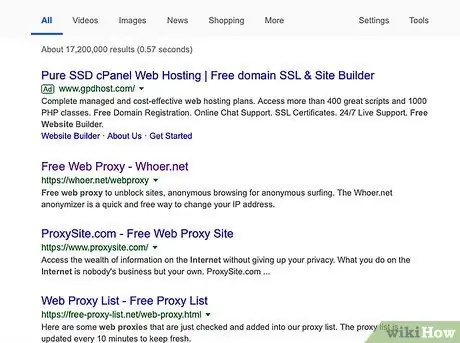
Hapi 6. Shikoni për IP adresën e duhur që do të shërbejë si Web Proxy serveri juaj
Ju mund ta bëni atë në mënyra të ndryshme. Ndoshta mënyra më efikase është të kërkoni faqe që ofrojnë serverë proxy falas.
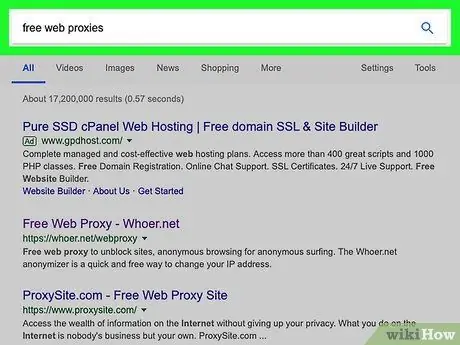
Hapi 7. Shkruani "proxy falas në internet" në një motor kërkimi dhe lundroni në një sit me reputacion
Faqja duhet të ofrojë një përfaqësues falas në internet, i cili tregon qartë disa faktorë të ndryshëm:
- Vend
- Shpejtësia
- Koha e lidhjes
- Lloji
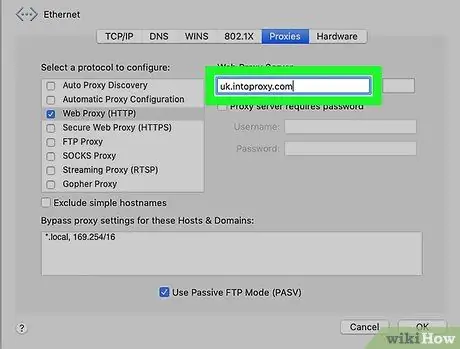
Hapi 8. Gjeni përfaqësuesin e duhur të uebit dhe shkruani adresën IP të përfaqësuesit në kutinë e Proxy Web Web në preferencat tuaja të rrjetit
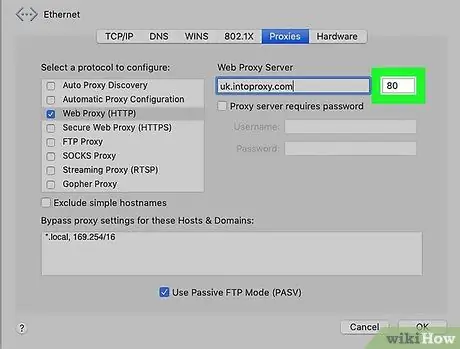
Hapi 9. Shkruani numrin e portit
Gjithashtu do të shfaqet në faqen tuaj falas të përfaqësuesit, së bashku me adresën e tij IP. Sigurohuni që ato përputhen.
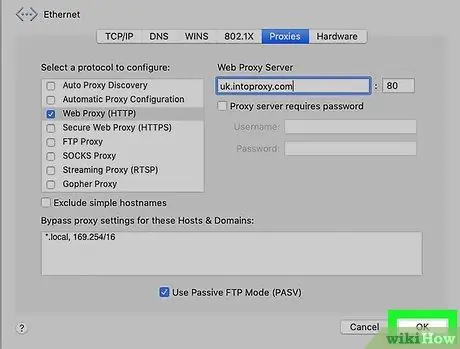
Hapi 10. Klikoni "ok" dhe "aplikoni" për të aplikuar ndryshimet që keni bërë
Filloni të shfletoni. Ju mund të ridrejtoheni në një faqe në internet për disa sekonda para se të lejoheni të vazhdoni. Shijoni!
Këshilla
Kjo është një faqe e dobishme për të parë adresën tuaj IP dhe për të parë nëse funksionon vërtet:
Paralajmërim
- Ndonjëherë, nëse ata janë vërtet me fat (ose jeni vërtet pa fat dhe keni një adresë IP të keqe) ata madje mund të zbulojnë se në cilin rajon jetoni!
- Mund të mos funksionojë gjatë gjithë kohës. Kjo është arsyeja pse ju duhet ta kontrolloni atë duke përdorur sitin e paraqitur në Këshilla.
- Vetëm për Windows 7. Përdoruesit e OS të tjerë si Mac dhe Linux përpiqen të përdorin faqe të tjera.
- Fatkeqësisht, edhe nëse ndryshoni në mënyrë të përsëritur adresën tuaj IP, shumë faqe do të jenë akoma në gjendje të zbulojnë vendin tuaj dhe (nëse jeni me fat) qytetin tuaj.






